После загрузки GSLB Add-On, пожалуйста, разверните его, посетив страницу Library > Apps в графическом интерфейсе ADC и нажав кнопку "Deploy", как показано ниже.
После установки, пожалуйста, настройте данные GSLB Add-On, включая имя контейнера, внешний IP и внешние порты на странице Library > Add-Ons графического интерфейса ADC, как показано на рисунке ниже.
· Имя контейнера - это уникальное имя запущенного экземпляра Add-On, размещенного в ADC, оно используется для различения нескольких Add-On одного типа.
· Внешний IP - это IP в вашей сети, который будет назначен GSLB.
· Вы должны настроить GSLB на внешний IP-адрес, если вы хотите принимать решения на основе GEO, так как это позволит GSLB просматривать реальный IP-адрес клиента.
· Внешние порты - это список TCP и UDP портов GSLB, к которым можно получить доступ с других сетевых узлов.
· Пожалуйста, поставьте "53/UDP, 53/TCP, 9393/TCP" в поле ввода Внешние порты, чтобы разрешить DNS (53/UDP, 53/TCP) и связь edgeNEXUS GSLB GUI (9393/TCP).
· После настройки деталей надстройки нажмите кнопку Обновить.
· Запустите GSLB Add-On, нажав кнопку Run.
· Следующим шагом будет разрешение edgeNEXUS GSLB Add-On на чтение и изменение конфигурации АЦП.
· Посетите страницу System > Users (Система > Пользователи) графического интерфейса ADC GUI и отредактируйте пользователя с тем же именем, что и GSLB Add-On, который вы развернули, как показано на рисунке ниже.
· Отредактируйте пользователя "gslb1" и отметьте API, затем нажмите Обновить - в более поздних версиях программного обеспечения галочка может быть уже установлена по умолчанию.
· Следующий шаг необходим только в том случае, если вы настраиваете GSLB для тестирования или оценки и не хотите изменять данные зон DNS в Интернете.
· В этом случае, пожалуйста, проинструктируйте ADC использовать GSLB Add-On в качестве основного сервера разрешения DNS, изменив "DNS Server 1" на странице System > Network графического интерфейса ADC, как показано на рисунке ниже.
· DNS-сервер 2 может быть настроен, как правило, на ваш локальный DNS-сервер или на сервер в интернете, например, Google 8.8.8.8.
· Теперь самое время войти в GSLB GUI.
· Пожалуйста, перейдите на страницу Library > Add-Ons в графическом интерфейсе ADC GUI и нажмите кнопку Add-On GUI.
· При нажатии откроется новая вкладка браузера, на которой будет представлена страница входа в GSLB GUI, как показано ниже.
· Имя пользователя по умолчанию - admin, а пароль по умолчанию - jetnexus. Пожалуйста, не забудьте изменить пароль на странице Администратор > Мой профиль в графическом интерфейсе GSLB.
· Следующим шагом в последовательности настройки является создание зоны DNS в сервере имен PowerDNS, который является частью GSLB, делая его либо авторитетным сервером имен для зоны "example.org", либо зоной поддомена, такой как поддомен "geo.example.org", упомянутый в разделе "Обзор GSLB на основе DNS" выше.
· Для получения подробной информации о конфигурации зоны DNS обратитесь к документации PowerDNS Nameserver. Пример зоны показан на рисунке 6.
* edgeNEXUS GSLB GUI основан на проекте с открытым исходным кодом PowerDNS-Admin.
· После создания зоны DNS нажмите кнопку Manage (Управление) и добавьте имена хостов в домен, как показано на рисунке ниже.
· После редактирования существующих записей в графическом интерфейсе GSLB нажмите кнопку Сохранить.
· После завершения создания записей имен хостов нажмите кнопку Применить изменения. Если вы не нажмете кнопку Применить, а затем измените страницу, вы потеряете свои изменения.
· Ниже мы создали записи, которые являются записями адресов IPv4.
· Пожалуйста, убедитесь, что вы создали запись для всех записей, которые вы хотите разрешить, включая записи AAAA для адресов IPv6.
· Теперь давайте вернемся к графическому интерфейсу ADC и определим виртуальную службу, соответствующую только что созданной зоне DNS.
· Виртуальная служба будет использоваться для проверки работоспособности серверов в домене GSLB.
· GSLB использует механизм проверки работоспособности ADC, включая пользовательские мониторы. Его можно использовать с любым из типов служб, поддерживаемых ADC.
· Перейдите на страницу Services > IP-Services графического интерфейса ADC и создайте виртуальную службу, как показано на рисунке ниже.
· Обязательно настройте Имя службы на правильное доменное имя, которое вы хотите использовать в GSLB. GSLB прочитает это через API и автоматически заполнит раздел Virtual Services в графическом интерфейсе GSLB.
· Добавьте все серверы в домене GSLB в раздел Real Servers на изображении выше.
· Вы можете указать серверы либо по их доменным именам, либо по IP-адресам.
· Если вы укажете доменные имена, то будут использоваться записи, созданные на вашей GSLB.
· Вы можете выбрать различные методы и параметры мониторинга состояния сервера на вкладках Basic и Advanced.
· Вы можете установить активность некоторых серверов в режим ожидания для сценария Active-Passive.
· В этом случае, если сервер "Online" не прошел проверку работоспособности, а есть здоровый резервный сервер, Edgenexus EdgeGSLB преобразует доменное имя в адрес резервного сервера.
· Подробную информацию о настройке виртуальных служб см. в разделе Виртуальные службы.
· Теперь перейдем к графическому интерфейсу GSLB.
· Перейдите на страницу Виртуальные службы и выберите политику GSLB для домена API, полученную из раздела Виртуальные службы ADC.
· Это показано на рисунке ниже.
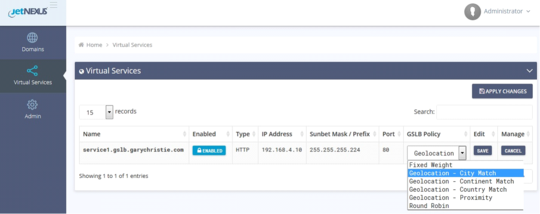
· ГСЛБ поддерживает следующие политики:
|
Политика
|
Описание
|
|
Фиксированный вес
|
GSLB выбирает сервер с наибольшим весом (вес сервера может быть назначен пользователем). В случае, если несколько серверов имеют наибольший вес, GSLB выбирает один из них случайным образом.
|
|
Взвешенная круговая тренировка
|
Выбирайте серверы по одному, подряд. Серверы с большим весом выбираются чаще, чем серверы с меньшим весом.
|
|
Геолокация
|
Близость - выбор сервера, который расположен ближе всего к местоположению клиента, используя данные географической широты и долготы. Серверы в той же стране, что и клиент, являются предпочтительными, даже если они более удалены, чем серверы в соседних странах.
|
|
Геолокация
|
City match - выбор сервера в том же городе, что и клиент. Если в городе клиента нет сервера, выберите сервер в стране клиента. Если в стране клиента нет сервера, выберите сервер на том же континенте. Если это невозможно, выберите сервер, который расположен ближе всего к местоположению клиента, используя данные географической широты и долготы.
|
|
Геолокация
|
Country match - выбор сервера в той же стране, что и клиент. Если нет сервера в той же стране, попробуйте сервер на том же континенте, затем попробуйте ближайший.
|
|
Геолокация
|
Совпадение континентов - выбор сервера на том же континенте, что и клиент. Если нет сервера на том же континенте, выберите ближайший.
|
После того как вы выбрали политику GSLB, не забудьте нажать кнопку Применить изменения.
· Теперь вы можете просмотреть и настроить детали виртуальной услуги, нажав кнопку Manage (Управление).
· В результате откроется страница, показанная ниже.
· Если вы выбрали одну из политик на основе веса, вам может понадобиться настроить веса GSLB сервера.
· Если вы выбрали одну из политик GSLB на основе геолокации, вам может понадобиться указать географические данные для серверов.
· Если вы не укажете никаких географических данных для серверов, GSLB будет использовать данные, предоставляемые базой данных MaxMind's GeoLite2.
· Вы также можете изменить имя сервера, порт и активность на этой странице.
· Эти изменения будут синхронизированы с АЦП, когда вы нажмете кнопку "Применить изменения".
· Отличный способ проверить, какие ответы GSLB будет отправлять клиентам, - использовать NSLOOKUP.
· Если вы используете Windows, команда приведена ниже.
NSLOOKUP service1.gslb.garychristie.com 192.168.4.10
· Где service1.gslb.garychristie.com - доменное имя, которое вы хотите разрешить.
· Где 192.168.4.10 - внешний IP-адрес вашего GSLB.
· Чтобы проверить, какой IP-адрес будет выдаваться в интернете, можно воспользоваться DNS-сервером google 8.8.8.8.
Nslookup service1.gslb.garychristie.com 8.8.8.8.8.
· В качестве альтернативы вы можете использовать что-то вроде HTTPs://dnschecker.org.
Пример HTTPs://dnschecker.org/#A/service1.gslb.garychristie.com.
· Пример результатов смотрите ниже.